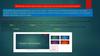Similar presentations:
Учимся создавать компьютерные презентации в программе PowerPoint
1.
Компьютерныепрезентации
Учимся создавать
презентации
2.
PowerPoint –это самая популярная программа
для создания и демонстрации
презентаций.
3.
Способ №1 Запуск программыPowerPoint
Пуск-Все программы-Microsoft
Office-Microsoft Office PowerPoint
4.
Способ №2 Запуск программыPowerPoint с помощью контекстного меню
Щелкнуть правой кнопкой мыши, выбрать
Создать-Презентация Microsoft Office
PowerPoint
5.
Окно программыНажмите на кнопку
Создать слайд
6. Окно программы
7. Дизайн
Щелкните, для того чтобы увидеть всепредлагаемые дизайны для вашей
презентации
8. Начинаем работу
Напишите тему в этой выделеннойобласти
9. Начинаем работу
10.
Создаем второй слайд:Вкладка Главная- кнопка Создать слайд
11. Графические объекты
12. Вставка фигуры
ВставкаФигуры
13.
Вставка рисунка из файлаВставка ► Рисунок
14.
Вставка рисунка из буфера обменаОчень удобный способ вставки рисунков – через буфер
обмена.
Рисунок можно скопировать (или вырезать) в буфер обмена в
какой-либо программе или в любом документе.
Рисунок можно вставить в документ Word командой Вставить
Для вставки из буфера обмена есть несколько способов:
• кнопкой Вставить на панели инструментов
• горячей клавишей Ctrl+V
• командой Вставить из контекстного меню
или меню Правка
15. Вставка фигуры
ВставкаФигуры
16.
Добавимфигуру Солнце
17.
Левой кнопкой мыши изображаемсолнце в нужном месте слайда.
18. Закрасим солнце желтым цветом
Закрасим солнцецветом
Щелкните правой
кнопкой мыши по
графическому
объекту и
выберите
Формат
фигуры
19.
В появившемся окнестиль Заливка
выберите ЖЕЛТЫЙ цвет
20.
В появившемся окнестиль Цвет линии
выберите ОРАНЖЕНЫЙ цвет
21. Результат
22. Создайте свою иллюстрацию
Пример23. Сохранение презентации
1.Кнопка Сохранить на Панели
быстрого доступа
2.
Закрыть программу, в окне диалога на
вопрос о сохранении ответить Да
24. Переход в режим показа
Режим показаПереход в режим показа
Кнопка
Вкладка
Клавиша
Показ слайдов
F5
Выход из режима показа
Клавиша
Esc
25. Управление показом презентации
ДействиеКлавиши
Переход к
следующему
слайду
Enter
Пробел
РageDown
Стрелка вниз
Стрелка вправо
Переход к
предыдущему
слайду
Backspace
PageUp
Стрелка вверх
Стрелка влево
Прервать показ
Esc


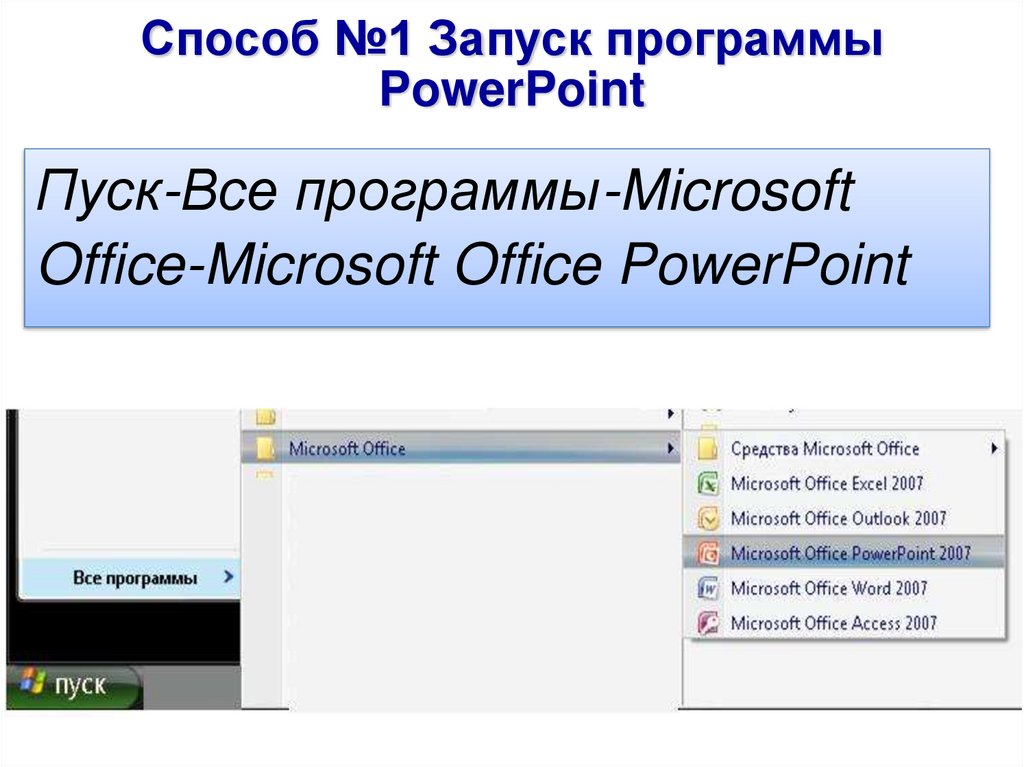
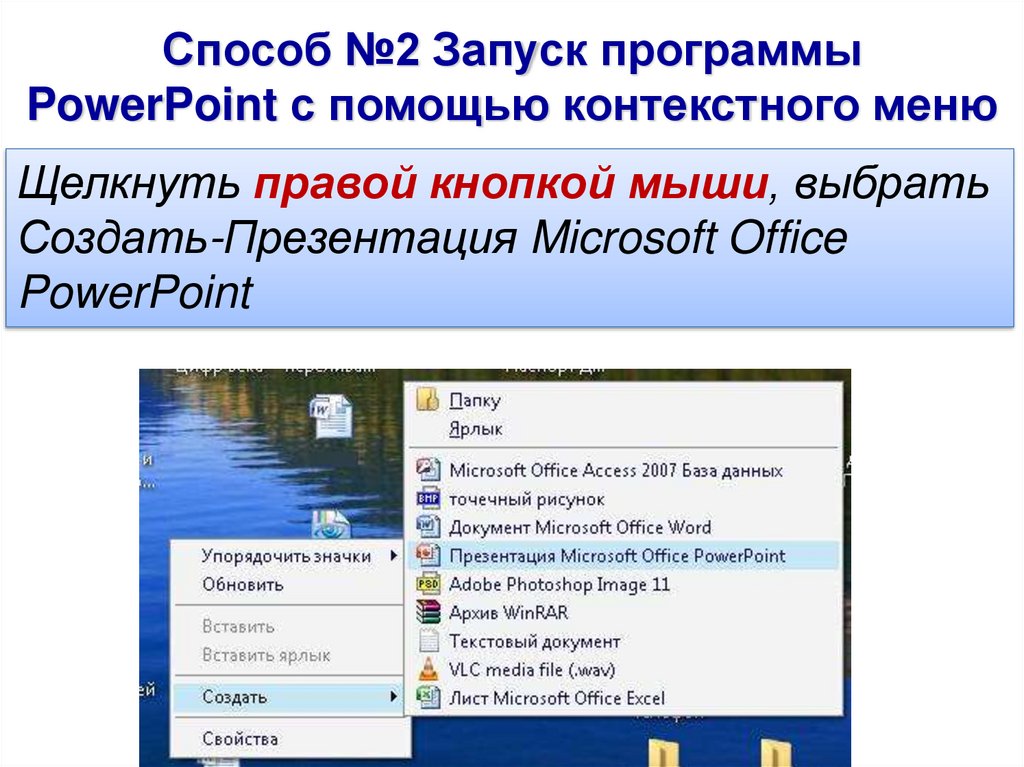


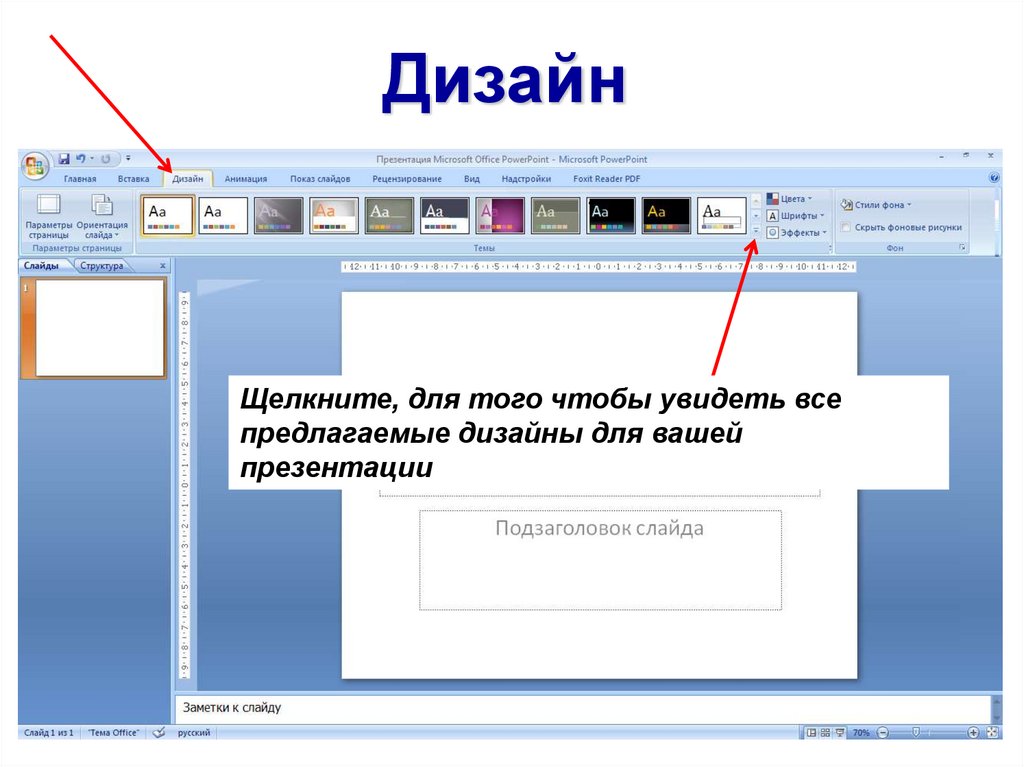





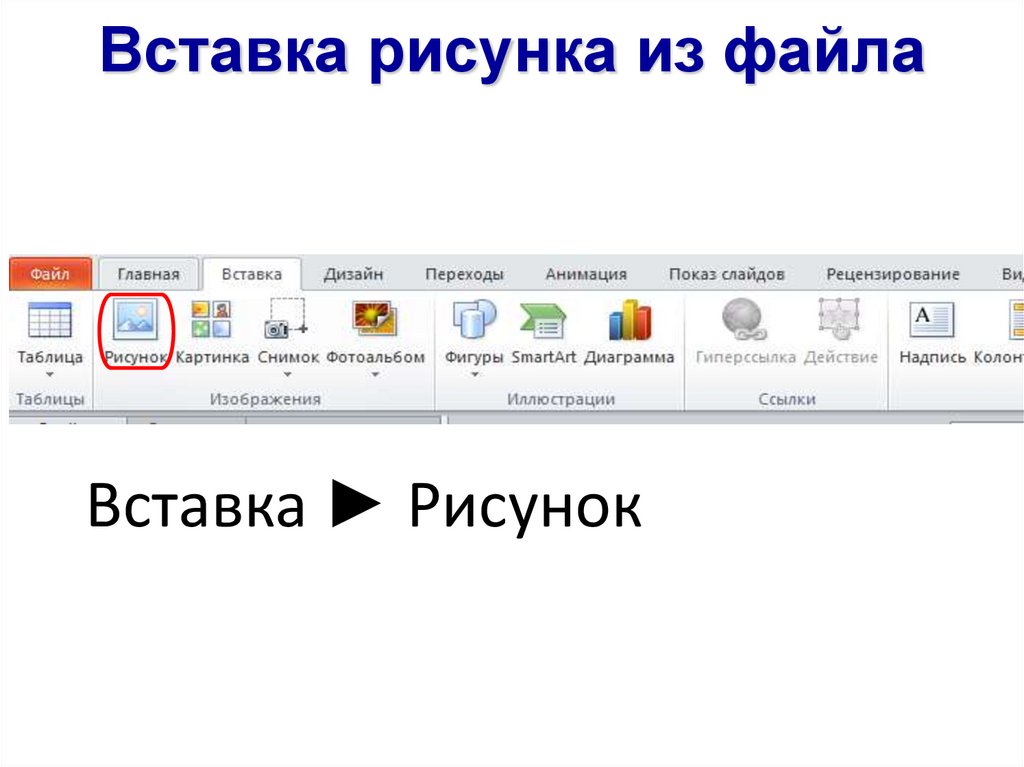
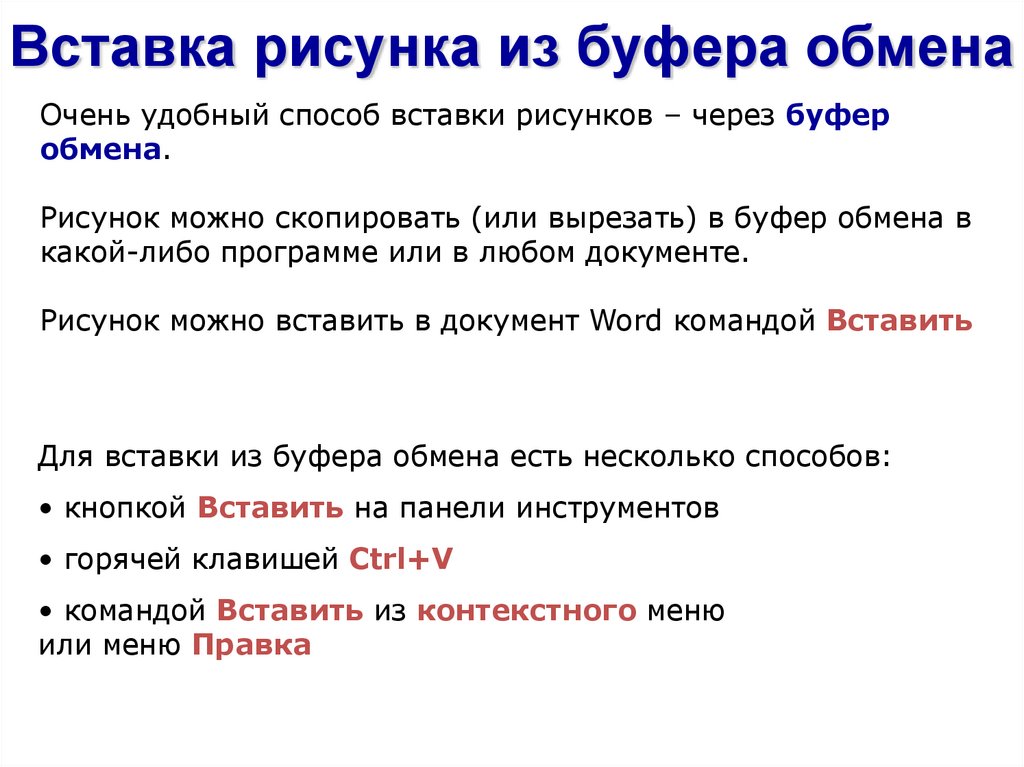

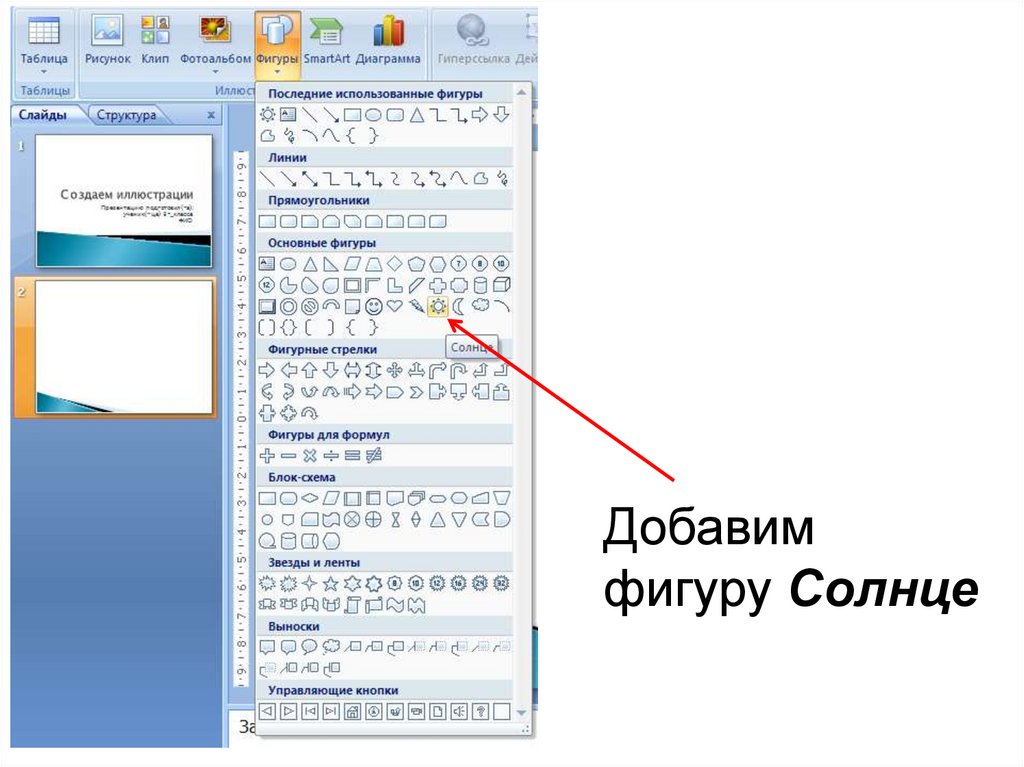

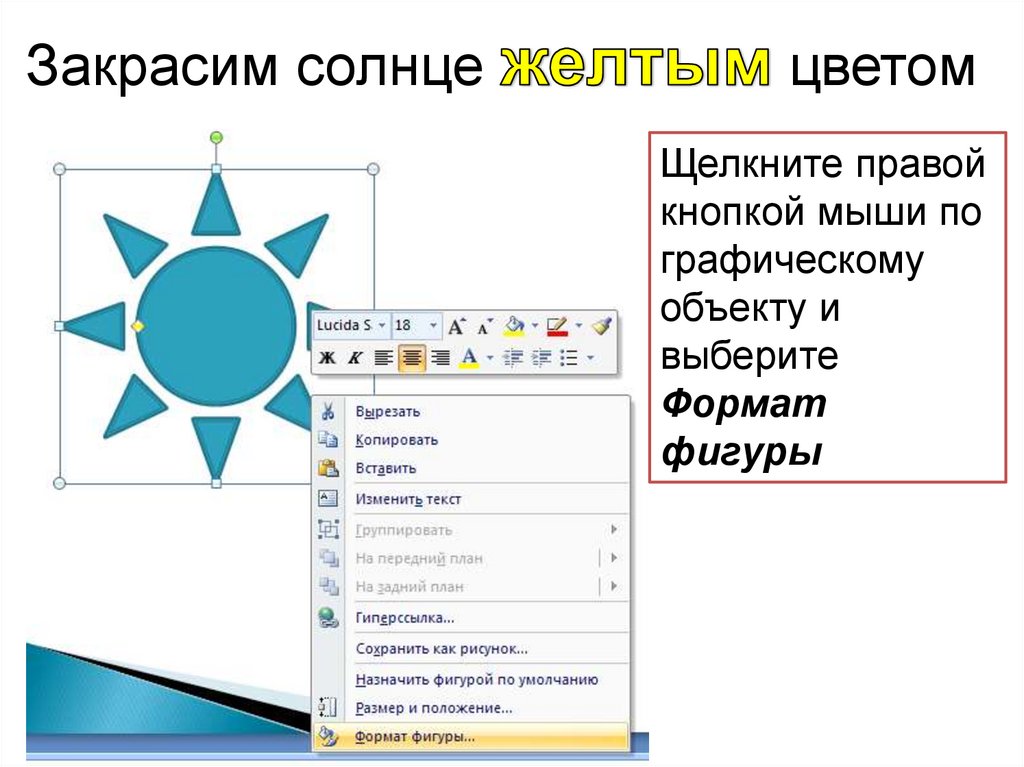
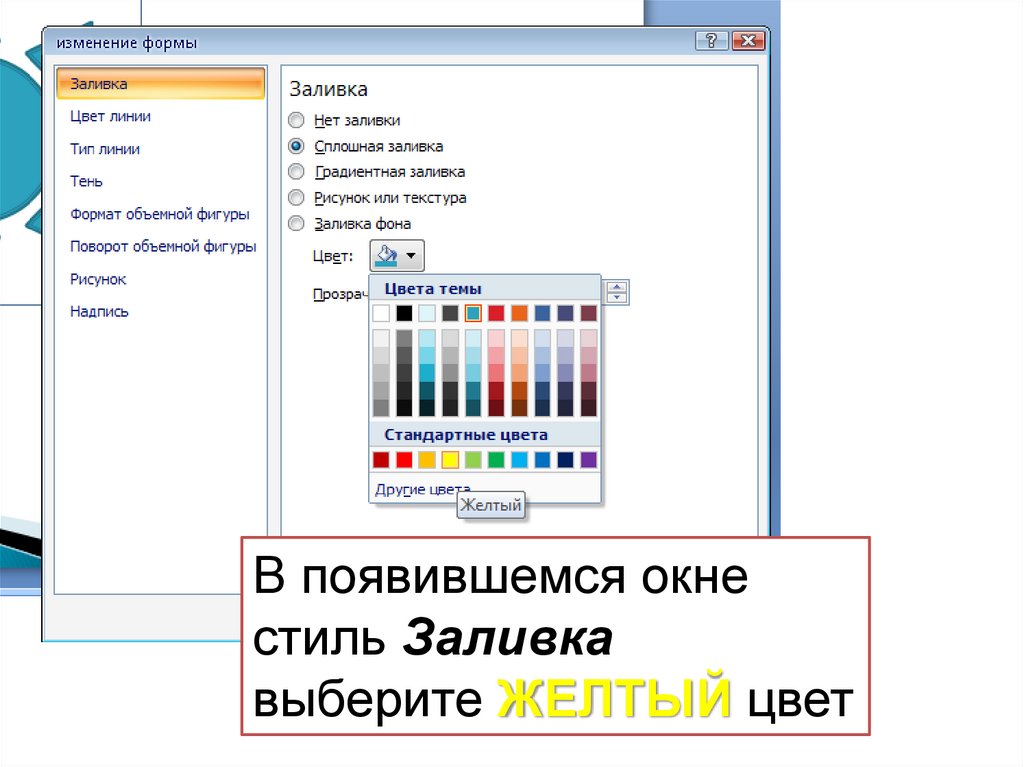
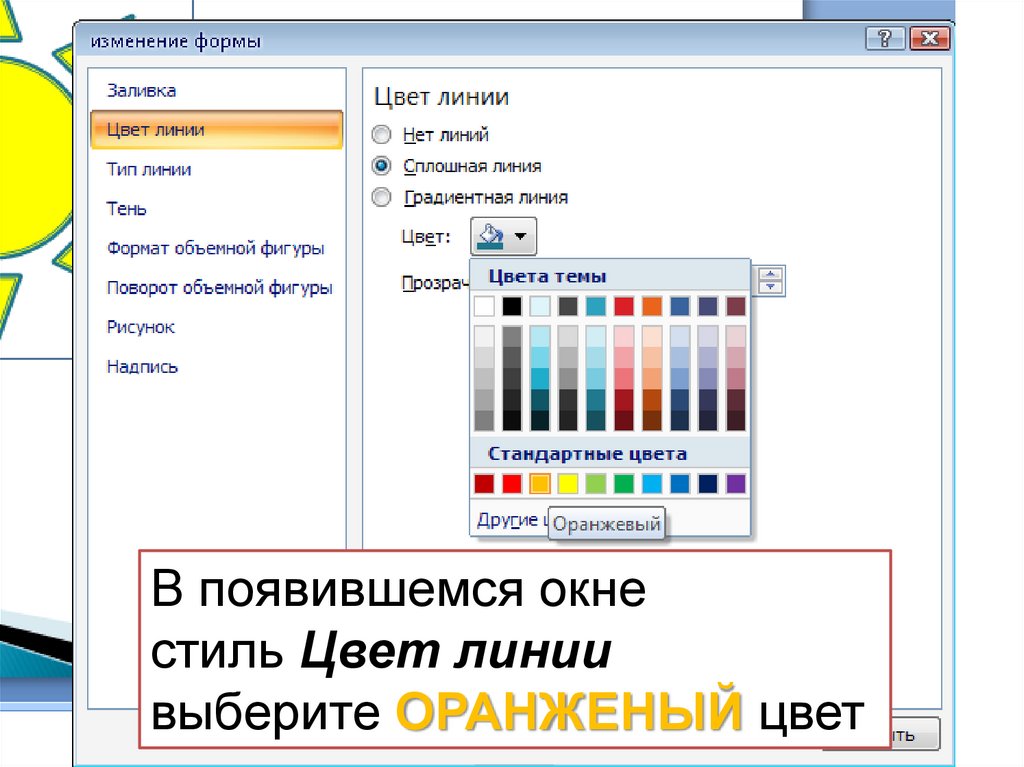
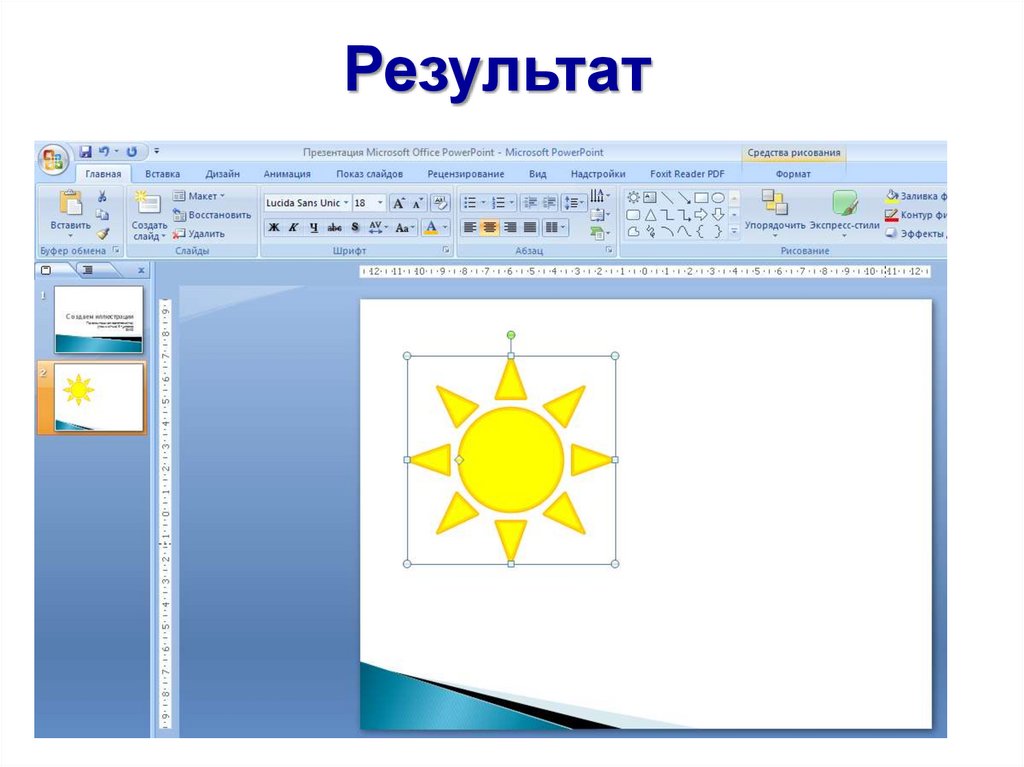

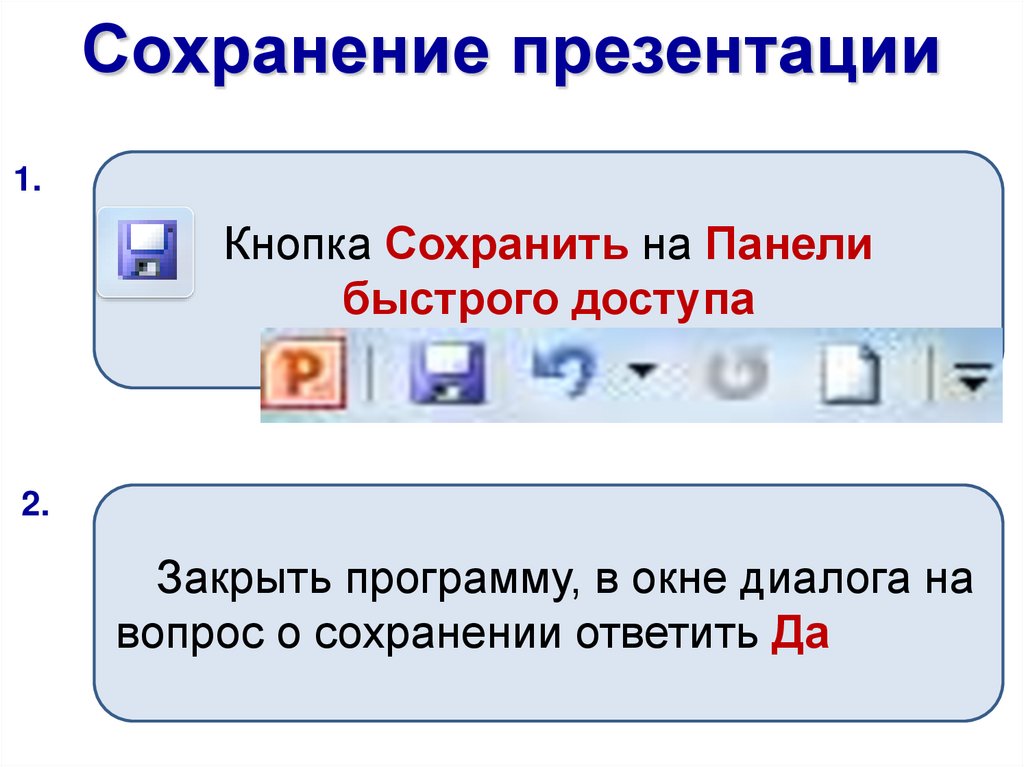
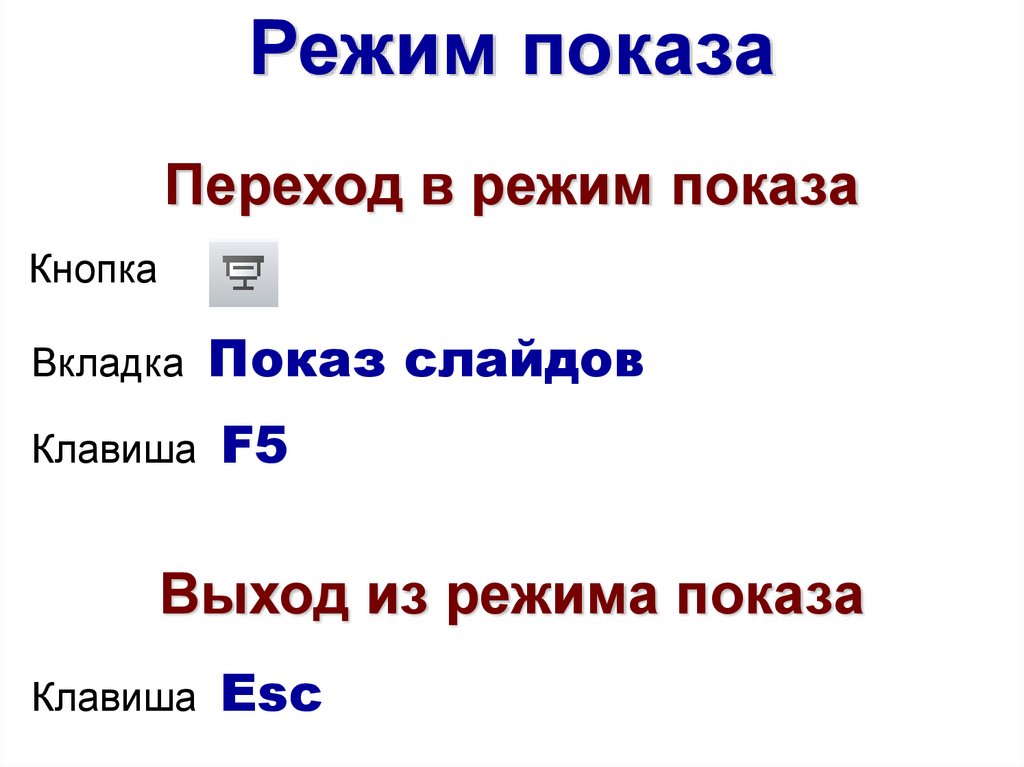


 informatics
informatics software
software